【iphone】AOSS経由で「Wi-Fiに接続」する便利な方法
更新日:2019年08月06日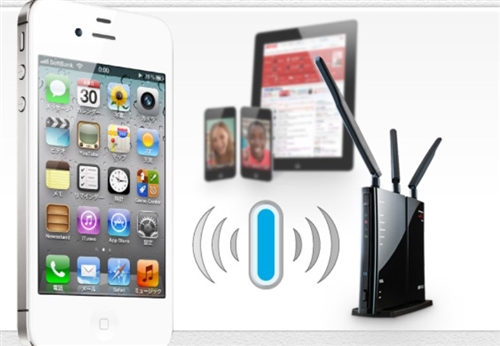
iphoneをインターネットに繋ぐ方法として、最近注目されているのが「AOSS(AirStation One-Touch Secure System)」です。
これは、「バッファロー」という会社が策定した規格で、無線LANに繋ぐ手間を大幅に削減してくれる画期的なもの。
そんな「AOSS」ですが、どうやって利用したら良いのでしょうか?
ここでは、iphoneでAOSS経由で「Wi-Fiに接続」する便利な方法について紹介していきます。
スポンサーリンク
1.「AOSS」を利用してWi-Fi接続する方法

iphoneで「AOSS」を利用するには、事前の準備が必要です。
以下から、「AOSS」を利用するための準備や、利用方法を項目ごとに分けて紹介していきますね。
① 「無線LAN親機」を準備する

「AOSS」を利用するためには、バッファロー社から販売されている「無線LAN親機」が必要となります。
- WZR-1166DHP2
- WXR-1900DHP2
この2つが代表的なので、ネット通販などを利用して購入しておきましょう。
「無線LAN親機」を、自宅のインターネット回線にLANケーブルを使って接続してください。
接続方法について、あるいはパソコンによる設定は付属されている「説明書」を読んで作業を行います。
接続に関して不明な点があれば、説明書に記載されている「バッファローサポートセンター」に連絡しましょう。
注意したいのは、この親機があればインターネットへ接続できるという訳ではなく、別途「インターネット接続契約」をしている必要があるという点。
自宅にネット回線が走っていなければ、親機を買ってもネットへの接続はできません。
スポンサーリンク
② 「無線LAN親機」に用意されている「AOSS」のボタンを押す

「無線LAN親機」を自宅のインターネット回線へLAN接続が成功したら、今度は親機で操作を開始します。
型番が異なるとしても、操作の方法に違いはありません。
まずは、「無線LAN親機」に備えられている、「AOSS」と書かれたボタンを探してください。
説明書にどこにボタンがあるか書かれていますし、本体を見ればすぐに発見できるでしょう。
「AOSS」のボタンを発見できたら、「約1秒間」押し続けてください。
すると、「ワイヤレスランプ」が2回ずつ点滅をし始めるのが確認できるはずです。
2回点滅したら、「無線LAN親機」の準備は完了しました。
スポンサーリンク
③ iphoneの「Wi-Fi接続」を設定する
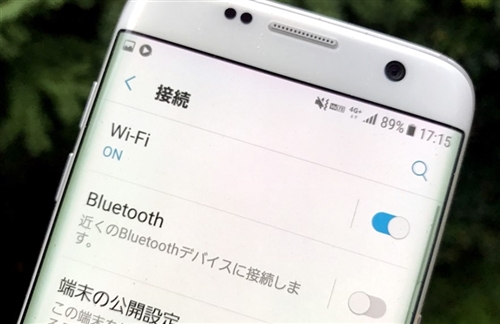
「無線LAN親機」の準備が完了したら、今度はiphone側の準備に取り掛かります。
まずは、iphoneのホームボタンを1回押してから、「設定」アプリをタップしてください。

設定に関する様々な項目が並んでいるので、ここから「Wi-Fi」を選択します。
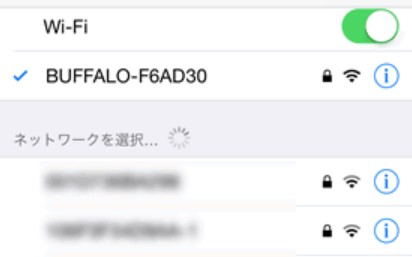
Wi-Fiを「オン」にすると、ネットワーク選択の欄にiphoneが受信したWi-Fi情報が一覧で表示されるでしょう。
その中に、「!AOSS~~」と表示された項目があるので、そこをタップしてください。
これで、「Wi-Fi接続」に関する準備は終了です。
スポンサーリンク
④ 「Safari」からプロファイルをインストールする
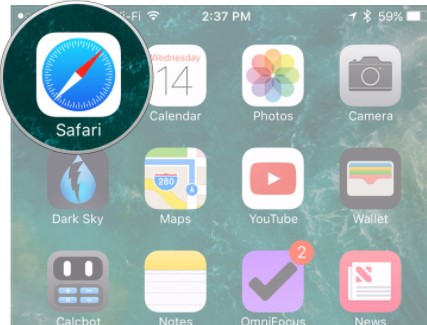
「Wi-Fi接続」の設定が終わったら、iphoneのホームボタンを1回押してから「Safari」アプリをタップしてください。
「無線LAN親機」に設定されている、3桁の「AOSS2キー」を入力する画面が表示されます。
正しい「AOSS2キー」を入力したら、「次へ」をタップしましょう。
すると確認のメッセージが表示されるので、「続ける」を選択します。
もう一度案内メッセージが出ますから、「信頼」をタップしてください。
「プロファイル」という設定を一括でしてくれるファイルをインストールする画面が出るので、「インストール」をタップしていきましょう。
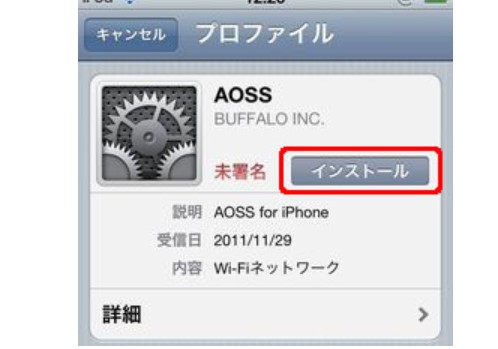
この「インストール」は、何回かボタンが表示されるので、その都度タップします。
インストールが終わったら、「完了」を選択してください。

しばらくすると、Wi-Fi接続が自動的に行われます。
スポンサーリンク
2.iphoneをAOSSに接続する「メリット」とは?

わざわざ「無線LAN親機」を購入してまで、iphoneを「AOSS」に接続するメリットはどこにあるのでしょうか?
いつも通りにWi-Fi接続する場合、iphoneの「設定」から該当するネットワーク名を探し、用意されている「SSID」や「パスワード」を入力する必要があります。
誰でも接続できる「公衆Wi-Fi」とは違い、ネット契約を結んでいる個人が使うWi-Fiはセキュリティーが万全です。
「SSID」や「パスワード」を知らない人が、Wi-Fiの電波が飛んでいるからといって、勝手に利用されないようにしています。
「AOSS」を使わないWi-Fi接続ですと、パスワードなどの入力が手間でした。
ところが、AOSSを使うとこの手間を必要とせず、「プロファイル」をインストールするだけですぐにWi-Fiへ接続できるのです。
パスワードなどの入力の手間が省けるのが、「AOSS」に接続する最大のメリットと言えるでしょう。
スポンサーリンク
3.AOSSに接続して「セキュリティ」は大丈夫?

不安なのは「パスワード」などの入力を必要としないなら、「セキュリティ」は大丈夫なのかという点ですよね?
「無線LAN親機」の最初の設定で、「AOSS」のボタンを押すというものがありました。
実はこの「ボタンを押す」という作業が、安全性の担保とされています。
自宅に据え置きして使う「無線LAN親機」ですから、ボタンを押せるのは本人あるいは知っている人のみと考えられるでしょう。
そのため、ボタンを押せる人であれば誰でも接続が可能ですが、ボタンを押せない人は接続することは不可能です。
「一度押したことがある友達が、家の外から利用するのではないか?」
このような疑問が出るかもしれませんが、「無線LAN親機」は電波の出力を弱くしているので近距離での通信を想定しています。
ですから、近所にすら電波は届きません。
「SSID」などが無い代わりに、「ボタンを押す」という作業が「パスワード」のようなものなので、押せない人はネット接続できないためセキュリティは高いと言えるでしょう。
スポンサーリンク
4.AOSSへの接続ができない場合の対処法
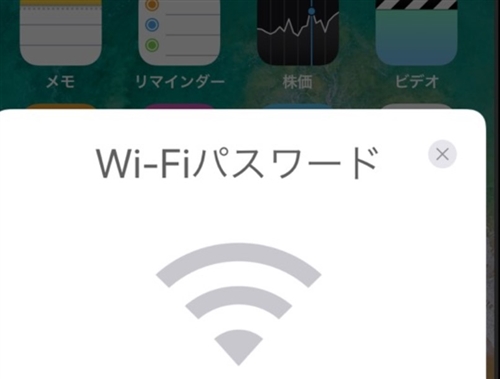
AOSSへの接続が上手くいかない場合、どのような対処をしたら良いのでしょうか?
まずは「無線LAN親機」の説明書をよく読んで、手順を間違えていないか確認してください。
次にiphoneの「設定」で、Wi-Fi接続が「オン」になっているかを確かめましょう。
普段Wi-Fiに接続しない人は、ここを「オン」にする習慣がないのでもしかしたら「オフ」のままになっているかもしれません。
それでもダメなら、iphoneを一旦再起動してください。
ここで挙げた対処を試してみても、接続ができないとなれば購入した「無線LAN親機」が故障している可能性もあります。
「バッファローサポート」に相談し、症状を伝え対応を検討してもらいましょう。
まとめ

ここでは、iphoneでAOSS経由で「Wi-Fiに接続」する便利な方法について紹介していきました。
AOSSを利用するには、「無線LAN親機」を自宅のインターネット回線に繋ぎ、初期設定をする必要があります。
とはいっても、説明書にしっかりと書かれていますし、公式サイトでは動画付で設定の仕方を教えているので難しくはありません。
「パスワード」などの入力を省いてWi-Fiに接続できるので、環境が整っているならぜひ試してみてください。






























